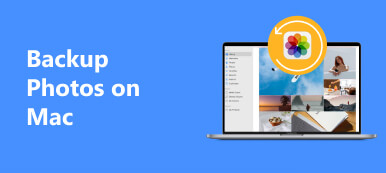無料iPhoneストレージ容量を解放するには、撮影した写真をクラウドサービスにアップロードする必要があります。 FlickrとGoogle Photosのどちらが良い選択でしょうか? 違いの詳細がわからない場合、決定を下すことは困難です。
記事は共有します FlickrとGoogleフォトの違い、無料ストレージ容量、ストレージの見積もりなど、サポートメディアファイルやその他の情報。 違いを比較し、要件に応じて目的の違いを選択できます。
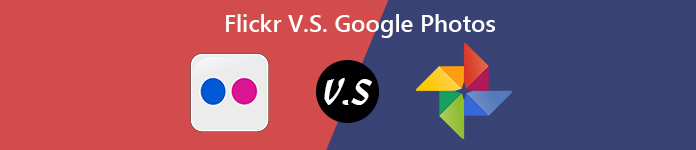
パート1:Flickr VS Google Photos(Photo Cloudサービス)
FlickrとGoogleフォトはどちらも、写真のバックアップ、自動写真バックアップ、インテリジェントな組織、オンライン写真編集および共有機能に効果的なオンラインクラウドサービスです。 FlickrとXNUMXつのオンラインフォトクラウドサービスであるGoogleフォトの違いは何ですか?
1. Flickr VS Google Photos、ストレージスペース
Flickrの:フル解像度のメディアファイル用に1TBの空きストレージスペースをサポートします。 写真とビデオには制限があります。各写真に200MB、各ビデオに1GB / 3minです。 追加ストレージ容量1TBを月額6.00米ドル、または年額50.00米ドルで取得できます。
Googleフォト:無制限のサポート 最大16メガピクセルの写真、最大1080pまたは最大解像度の15GBのビデオ。 100GBを月額2.00ドル、1TBを月額10.00ドル、10TBを月額100ドルで購読する必要があります。
2. Flickr VS Google Photos、アップロード方法
Flickrの:希望するフォトアルバムをコンピューターから選択し、クラウドサービスにアップロードする簡単な方法を提供します。 モバイル版の自動アップロード方法を使用すると、Wi-FiまたはCellular Wi-Fi経由で写真とビデオをFlickrに同期できます。
Googleフォト:アップロードプロセスをより適切に制御し、自動的に制御できます 写真をアップロードする 外部メディアからの動画、RAWファイルのアップロード、標準またはフルの写真解像度の選択。 さらに、撮影した写真の位置情報を追加できます。
3. Google Photos VS Flickr、ファイル形式
Googleフォト:PNG、JPG、WebP、GIF、CRW、CR2、NEF、DNG、ORF、RAF、ARW、PEF、SRW、RW2、BMP、ICO、TIFFなどのサポートされている写真形式。 サポートされているビデオ形式(MPG、MOD、MMV、TOD、WMV、ASF、AVI、DivX、MOV、M4V、3GP、3G2、MP4、M2T、M2TS、MTS、MKVなど)。
Flickrの:JPG、非アニメーションGIF、PNG(JPEGに変換)などのサポートされている写真形式。 サポートされているビデオ形式(MP4、AVI、WMV、MOV、MPEG、3GP、M2TS、OGG、OGVなど)。
4. Google Photos VS Flickr、編集機能
Googleフォト:写真内の顔を検出する顔認識機能を備えており、写真を簡単に検索できます。 写真のコラージュ、パノラマ、さらには複数の画像ファイルを含むビデオの作成など、いくつかの基本的な写真編集機能を使用することもできます。
Flickrの:赤目除去、写真の描画、フレームやステッカーの追加など、写真編集フィルターの包括的なスイートを備えています。 さらに、写真をポスターやプリンターなどに変えることもできます。
パート2:Photo Cloudサービスの最良の代替
iPhoneで写真を頻繁に撮影する場合、1TBの保存スペースに写真をアップロードするのに少し時間がかかります。 GoogleフォトまたはFlickrの代替として、iPhoneまたはAndroidスマートフォンから写真を無料で保存およびバックアップするにはどうすればよいですか? MobieTrans 携帯電話とコンピューター間で写真を簡単に同期するために必要な写真転送です。 目的の写真をコンピューターに整然と効率的に転送できます。
- バックアップファイルとしてスマートフォンからコンピューターにファイルを簡単に転送します。
- 写真、ビデオ、連絡先、音楽ファイル、SMSなどをバックアップします。
- ワンクリックで写真データを他の電話またはコンピューターに転送してバックアップします。
- iPhoneのバックアップ時にHEIC写真をJPEGに自動的に変換します。
ステップ1 電話転送をダウンロードしてインストールする
MobieTransをインストールしたら、コンピューターでプログラムを起動して、 写真 左側のツールバーのメニュー。 iPhoneのカメラロール内ですべての写真を見つけることができます。

ステップ2 転送する写真を選択します
転送する写真を選択して確認します。フォルダ全体を転送する必要がある場合は、ターゲットの写真を右クリックして選択することもできます PCにエクスポート オプションまたは デバイスにエクスポート オプションを選択します。

ステップ3 iPhoneからPCに写真を転送する
その後、写真の保存先フォルダを選択できます。 写真を転送するのに少し時間がかかります。 クリックできます 開いたフォルダ 写真をチェックアウトするオプション。

まとめ
FlickrとGoogle Photosのどちらが良い選択ですか? iPhoneまたはAndroidスマートフォンから写真をバックアップする必要がある場合、FlickrとGoogleフォトの両方で、スマートフォン用のスペースをさらに増やすことができます。 ただし、転送されるファイルにはいくつかの制限があります。 ファイルを完全な解像度でバックアップおよび保存するために、MobieTransは考慮すべき望ましいツールです。